2017.5 OPEL VIVARO B horn
[x] Cancel search: hornPage 36 of 141
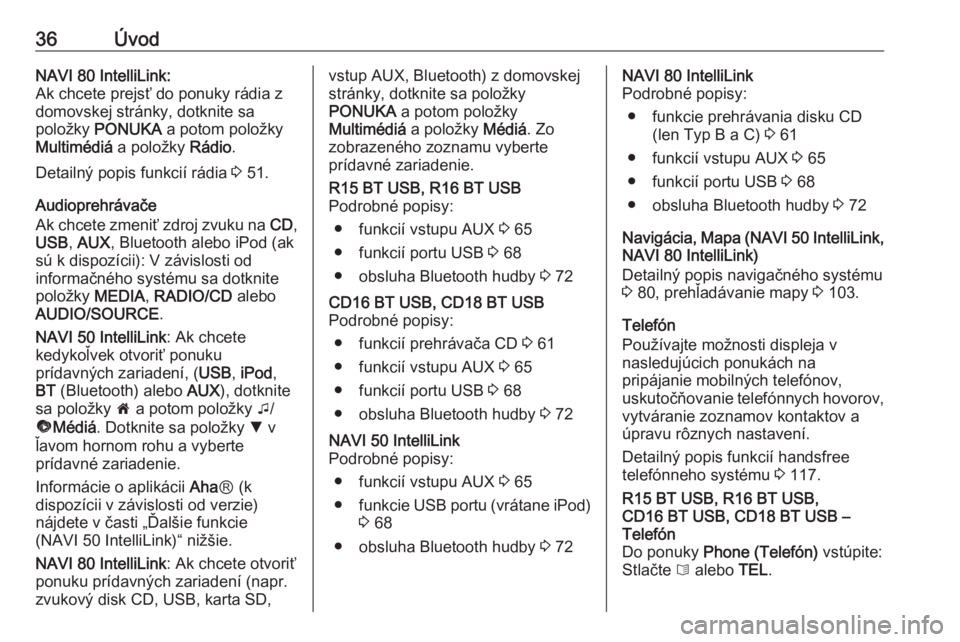
36ÚvodNAVI 80 IntelliLink:
Ak chcete prejsť do ponuky rádia z
domovskej stránky, dotknite sa
položky PONUKA a potom položky
Multimédiá a položky Rádio.
Detailný popis funkcií rádia 3 51.
Audioprehrávače
Ak chcete zmeniť zdroj zvuku na CD,
USB , AUX , Bluetooth alebo iPod (ak
sú k dispozícii): V závislosti od
informačného systému sa dotknite položky MEDIA, RADIO/CD alebo
AUDIO/SOURCE .
NAVI 50 IntelliLink : Ak chcete
kedykoľvek otvoriť ponuku
prídavných zariadení, ( USB, iPod ,
BT (Bluetooth) alebo AUX), dotknite
sa položky 7 a potom položky t/
ü Médiá . Dotknite sa položky S v
ľavom hornom rohu a vyberte
prídavné zariadenie.
Informácie o aplikácii AhaⓇ (k
dispozícii v závislosti od verzie)
nájdete v časti „Ďalšie funkcie
(NAVI 50 IntelliLink)“ nižšie.
NAVI 80 IntelliLink : Ak chcete otvoriť
ponuku prídavných zariadení (napr. zvukový disk CD, USB, karta SD,vstup AUX, Bluetooth) z domovskej
stránky, dotknite sa položky
PONUKA a potom položky
Multimédiá a položky Médiá. Zo
zobrazeného zoznamu vyberte
prídavné zariadenie.R15 BT USB, R16 BT USB
Podrobné popisy:
● funkcií vstupu AUX 3 65
● funkcií portu USB 3 68
● obsluha Bluetooth hudby 3 72CD16 BT USB, CD18 BT USB
Podrobné popisy:
● funkcií prehrávača CD 3 61
● funkcií vstupu AUX 3 65
● funkcií portu USB 3 68
● obsluha Bluetooth hudby 3 72NAVI 50 IntelliLink
Podrobné popisy:
● funkcií vstupu AUX 3 65
● funkcie USB portu (vrátane iPod)
3 68
● obsluha Bluetooth hudby 3 72NAVI 80 IntelliLink
Podrobné popisy:
● funkcie prehrávania disku CD (len Typ B a C) 3 61
● funkcií vstupu AUX 3 65
● funkcií portu USB 3 68
● obsluha Bluetooth hudby 3 72
Navigácia, Mapa (NAVI 50 IntelliLink ,
NAVI 80 IntelliLink)
Detailný popis navigačného systému
3 80, prehľadávanie mapy 3 103.
Telefón
Používajte možnosti displeja v
nasledujúcich ponukách na
pripájanie mobilných telefónov,
uskutočňovanie telefónnych hovorov,
vytváranie zoznamov kontaktov a
úpravu rôznych nastavení.
Detailný popis funkcií handsfree
telefónneho systému 3 117.R15 BT USB, R16 BT USB,
CD16 BT USB, CD18 BT USB –
Telefón
Do ponuky Phone (Telefón) vstúpite:
Stlačte 6 alebo TEL.
Page 41 of 141
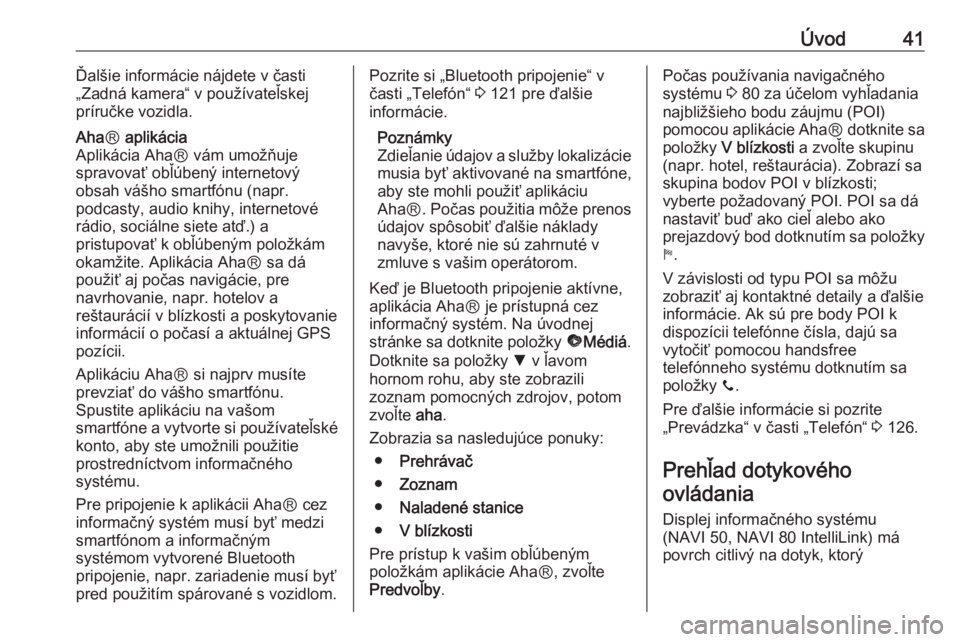
Úvod41Ďalšie informácie nájdete v časti
„Zadná kamera“ v používateľskej
príručke vozidla.Aha Ⓡ aplikácia
Aplikácia AhaⓇ vám umožňuje
spravovať obľúbený internetový
obsah vášho smartfónu (napr.
podcasty, audio knihy, internetové
rádio, sociálne siete atď.) a
pristupovať k obľúbeným položkám
okamžite. Aplikácia AhaⓇ sa dá použiť aj počas navigácie, pre
navrhovanie, napr. hotelov a
reštaurácií v blízkosti a poskytovanie
informácií o počasí a aktuálnej GPS
pozícii.
Aplikáciu AhaⓇ si najprv musíte
prevziať do vášho smartfónu.
Spustite aplikáciu na vašom
smartfóne a vytvorte si používateľské
konto, aby ste umožnili použitie
prostredníctvom informačného
systému.
Pre pripojenie k aplikácii AhaⓇ cez
informačný systém musí byť medzi
smartfónom a informačným
systémom vytvorené Bluetooth
pripojenie, napr. zariadenie musí byť
pred použitím spárované s vozidlom.Pozrite si „Bluetooth pripojenie“ v
časti „Telefón“ 3 121 pre ďalšie
informácie.
Poznámky
Zdieľanie údajov a služby lokalizácie
musia byť aktivované na smartfóne,
aby ste mohli použiť aplikáciu
AhaⓇ . Počas použitia môže prenos
údajov spôsobiť ďalšie náklady
navyše, ktoré nie sú zahrnuté v
zmluve s vašim operátorom.
Keď je Bluetooth pripojenie aktívne,
aplikácia AhaⓇ je prístupná cez
informačný systém. Na úvodnej
stránke sa dotknite položky üMédiá .
Dotknite sa položky S v ľavom
hornom rohu, aby ste zobrazili
zoznam pomocných zdrojov, potom
zvoľte aha.
Zobrazia sa nasledujúce ponuky: ● Prehrávač
● Zoznam
● Naladené stanice
● V blízkosti
Pre prístup k vašim obľúbeným
položkám aplikácie AhaⓇ, zvoľte
Predvoľby .Počas používania navigačného
systému 3 80 za účelom vyhľadania
najbližšieho bodu záujmu (POI)
pomocou aplikácie Aha Ⓡ dotknite sa
položky V blízkosti a zvoľte skupinu
(napr. hotel, reštaurácia). Zobrazí sa
skupina bodov POI v blízkosti;
vyberte požadovaný POI. POI sa dá
nastaviť buď ako cieľ alebo ako
prejazdový bod dotknutím sa položky y .
V závislosti od typu POI sa môžu
zobraziť aj kontaktné detaily a ďalšie
informácie. Ak sú pre body POI k
dispozícii telefónne čísla, dajú sa
vytočiť pomocou handsfree
telefónneho systému dotknutím sa
položky y.
Pre ďalšie informácie si pozrite
„Prevádzka“ v časti „Telefón“ 3 126.
Prehľad dotykového ovládania
Displej informačného systému
(NAVI 50, NAVI 80 IntelliLink) má povrch citlivý na dotyk, ktorý
Page 42 of 141
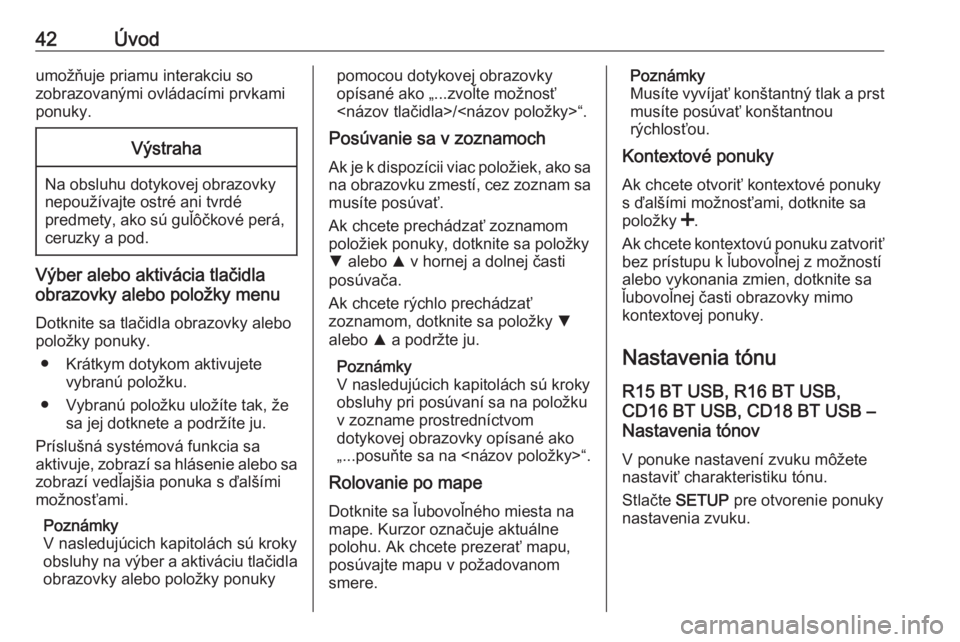
42Úvodumožňuje priamu interakciu so
zobrazovanými ovládacími prvkami ponuky.Výstraha
Na obsluhu dotykovej obrazovky
nepoužívajte ostré ani tvrdé
predmety, ako sú guľôčkové perá, ceruzky a pod.
Výber alebo aktivácia tlačidla
obrazovky alebo položky menu
Dotknite sa tlačidla obrazovky alebopoložky ponuky.
● Krátkym dotykom aktivujete vybranú položku.
● Vybranú položku uložíte tak, že sa jej dotknete a podržíte ju.
Príslušná systémová funkcia sa
aktivuje, zobrazí sa hlásenie alebo sa
zobrazí vedľajšia ponuka s ďalšími
možnosťami.
Poznámky
V nasledujúcich kapitolách sú kroky
obsluhy na výber a aktiváciu tlačidla
obrazovky alebo položky ponuky
pomocou dotykovej obrazovky
opísané ako „...zvoľte možnosť
Posúvanie sa v zoznamoch
Ak je k dispozícii viac položiek, ako sa na obrazovku zmestí, cez zoznam samusíte posúvať.
Ak chcete prechádzať zoznamom
položiek ponuky, dotknite sa položky S alebo R v hornej a dolnej časti
posúvača.
Ak chcete rýchlo prechádzať
zoznamom, dotknite sa položky S
alebo R a podržte ju.
Poznámky
V nasledujúcich kapitolách sú kroky
obsluhy pri posúvaní sa na položku
v zozname prostredníctvom
dotykovej obrazovky opísané ako
„...posuňte sa na
Rolovanie po mape
Dotknite sa ľubovoľného miesta na
mape. Kurzor označuje aktuálne
polohu. Ak chcete prezerať mapu,
posúvajte mapu v požadovanom
smere.Poznámky
Musíte vyvíjať konštantný tlak a prst musíte posúvať konštantnou
rýchlosťou.
Kontextové ponuky
Ak chcete otvoriť kontextové ponuky
s ďalšími možnosťami, dotknite sa
položky <.
Ak chcete kontextovú ponuku zatvoriť bez prístupu k ľubovoľnej z možností
alebo vykonania zmien, dotknite sa
ľubovoľnej časti obrazovky mimo
kontextovej ponuky.
Nastavenia tónu R15 BT USB, R16 BT USB,
CD16 BT USB, CD18 BT USB –
Nastavenia tónov
V ponuke nastavení zvuku môžete
nastaviť charakteristiku tónu.
Stlačte SETUP pre otvorenie ponuky
nastavenia zvuku.
Page 52 of 141

52RádioHlavné ovládacie prvky:● FM/AM /DAB (v závislosti od
verzie): Prepnite medzi vlnovými
pásmami FM a AM.
● l/m : Spustí sa automatické
vyhľadávanie nasledujúcej/
predchádzajúcej rozhlasovej
stanice.
● k/l : Zmení na nasledujúcu/
predchádzajúcu frekvenciu v
prírastkoch po 0,5.
● R/S : Prechádzate zoznamom
staníc.
Aktivácia rádia
Ak chcete rádio kedykoľvek zapnúť, dotknite sa položky 7, potom è/
ñ Rádio . Bude sa prijímať už skôr
zvolená stanica.
V spodnej časti obrazovky sa
zobrazujú nasledujúce podponuky:
● Hlavné : Zobrazí sa rozhlasová
stanica/frekvencia.
● Zoznam : Zobrazenie
abecedného zoznamu
dostupných rozhlasových staníc
(najviac 50 staníc).Poznámky
Rozhlasové stanice bez RDS:
Zobrazuje sa len frekvencia. Tieto
stanice sa nachádzajú na konci
zoznamu.
● Predvoľby : Zobrazenie
uložených obľúbených
rozhlasových staníc.
● Možnosti :
Nasledujúce nastavenia sa dajú
zmeniť, v závislosti od zvoleného vlnového pásma:
● RDS (zapnutie/vypnutie)
● TA (zapnutie/vypnutie)
● Región (zapnutie/vypnutie)
● Správy (zapnutie/vypnutie)
● AM (zapnutie/vypnutie)
● Aktualizovať zoznam
(spustiť)
Ďalšie informácie nájdete v časti (NAVI 50 IntelliLink) „Rádiový dátový
systém (RDS)“ 3 56.Voľba vlnového pásma
Dotknite sa položky S vedľa FM/AM /
DAB (ak je to k dispozícii) v ľavom
hornom rohu displeja a vyberte
vlnové pásmo FM, AM alebo DAB.
Začne sa príjem naposledy zvolenej
stanice v danom vlnovom pásme.
Poznámky
Vlnové pásmo AM možno vypnúť
prostredníctvom ponuky Možnosti.
Pozrite si „Vysielanie digitálneho
zvuku“ 3 59.
NAVI 80 IntelliLink – Ovládacie
prvky
Na ovládanie rádia používajte
dotykovú obrazovku.
Hlavné ovládacie prvky: ● FM/AM /DR : Prepína medzi
vlnovými pásmami FM, AM a DR (digitálne rádio).
● Y/Z : Spustí sa automatické
vyhľadávanie nasledujúcej/
predchádzajúcej rozhlasovej
stanice.
Page 53 of 141

Rádio53● : Zmení na nasledujúcu/
predchádzajúcu frekvenciu v
prírastkoch.
● ↑/↓: Prechádzate zoznamom staníc.
Aktivácia rádia
Ak chcete prejsť do ponuky Rádio z
domovskej stránky, dotknite sa
položky PONUKA a potom položky
Multimédiá a položky Rádio.
K dispozícii sú nasledujúce režimy: ● Naladená stanica :
Zobrazenie uložených
obľúbených rozhlasových staníc.
● Zoznam :
Zobrazenie abecedného
zoznamu dostupných
rozhlasových staníc (najviac
50 staníc).
Poznámky
Rozhlasové stanice bez RDS:
Zobrazuje sa len frekvencia. Tietostanice sa nachádzajú na konci
zoznamu.
● Frekvencia :
Manuálne alebo automatické
vyhľadávanie skenovaním
vybratého rozsahu frekvencií.
Voľba vlnového pásma
Dotknutím sa karty FM/AM /DR v
ľavom hornom rohu displeja môžete
prepínať medzi vlnovými pásmami.
Začne sa príjem naposledy zvolenej
stanice v danom vlnovom pásme.
Vyhľadávanie staníc Automatické vyhľadávanie staníc
R15 BT USB, R16 BT USB,
CD16 BT USB, CD18 BT USB –
Automatické vyhľadávanie staníc
Krátkym stlačením 2 alebo 3 sa
vyhľadáva nasledujúca dostupná
stanica v danom vlnovom pásme.
Ak sa stanice nenájde, automatické
vyhľadávanie pokračuje, pokým sa
znova nestlačí 2 alebo 3.NAVI 50 IntelliLink – Automatické
vyhľadávanie staníc
Dotykom l alebo m sa vyhľadáva
nasledujúca dostupná stanica v
danom vlnovom pásme.
Ak sa stanice nenájde, automatické vyhľadávanie pokračuje, pokým sa
znova nedotknete l alebo m.
NAVI 80 IntelliLink – Automatické
vyhľadávanie staníc
Dotykom Y alebo Z sa vyhľadáva
nasledujúca dostupná stanica v
danom vlnovom pásme.
Ak sa stanice nenájde, automatické
vyhľadávanie pokračuje, pokým sa
znova nedotknete Y alebo Z.
Manuálne vyhľadávanie staníc R15 BT USB, R16 BT USB,
CD16 BT USB, CD18 BT USB –
Manuálne vyhľadávanie staníc
Zvoľte požadované vlnové pásmo,
potom stlačte a podržte 2 alebo
3 , čím sa začne prechádzať
zvolené vlnové pásmo.
Page 63 of 141

CD prehrávač636.Aktuálny zoznam skladieb :
Prístup k aktuálnemu zoznamu skladieb.
7. Nový výber : Vybrať inú skladbu z
pripojeného zdroja zvuku.
8. r : Návrat na predchádzajúcu
obrazovku.
Spustenie prehrávania CD
Zapnite informačný systém
(stlačením m) a zatlačte CD s
potlačenou stranou smerom hore do otvoru pre CD, pokým nie je vtiahnuté
dovnútra: prehrávanie CD sa spustí
automaticky.
Ak sa v jednotke už nachádza disk
CD, dotknite sa položky S v ľavom
hornom rohu a vyberte položku CD
alebo opakovane stláčajte MEDIA
alebo AUDIO , aby sa vybral
požadovaný zvukový zdroj: spustí sa prehrávanie disku CD.
Poznámky
V závislosti od dát, ktoré sú uložené
na zvukovom CD alebo MP3 CD, na displeji za zobrazia rôzne informácieo CD a aktuálnej hudobnej stope.Výber albumu alebo skladby
Dotknite sa položky New selection
alebo Current playlist alebo otáčaním
centrálneho otočného regulátora
vyberte zo zoznamu album alebo
skladbu.
Skok na nasledujúcu alebo
predchádzajúcu stopu
Krátko sa dotknite 2 alebo 3 raz
alebo viackrát.
Rýchly posun dopredu alebo dozadu
Dotknite sa a podržte 2 alebo 3,
čím budete aktuálnu skladbu rýchlo
posúvať dopredu alebo dozadu.
Opakovať
Dotknutím sa < alebo stlačením
Options na stredovej ovládacej
jednotke otvorte ponuku nastavení a výberom položky Repeat funkciu
aktivujte.
Náhodné prehrávanie
Dotknutím sa < alebo stlačením
Options na stredovej ovládacej
jednotke otvorte ponuku nastavení a
výberom položky Shuffle funkciu
aktivujte.Poznámky
Na disku CD so súbormi MP3/WMA
sa prehrávanie v náhodnom poradí vzťahuje na aktuálny album, potom
sa presunie na nasledujúci album.
Pozastavenie
Krátko sa dotknite = alebo stlačte
otočný regulátor hlasitosti, @ alebo
obe ! a # súčasne a prehrávanie
disku CD/MP3 CD sa preruší. Stlačte znova pre obnovenie prehrávania.
Funkcia pozastavenia sa automaticky
deaktivuje po zmene hlasitosti,
zmene zdroja zvuku alebo vydaní
automatickej informačnej správy.
Zobrazenie doplnkových textových
informácií (CD-Text alebo ID3 tag)
Dotknite sa položky < a potom
vyberte možnosť Track details, ak
chcete získať prístup k textovým
informáciám dostupným na disku CD (napr. meno interpreta, názov albumu alebo názov skladby).
Page 66 of 141

66Vstup AUXPoznámky
Uistite sa, že prídavné zariadenie je
počas jazdy pevne zaistené.
Pasažierov vo vozidle môžu zraniť
vymrštené predmety v prípade
prudkého brzdenia, náhlej zmeny
smeru alebo nehody.
R15 BT USB, R16 BT USB,
CD16 BT USB, CD18 BT USB –
Používanie vstupu AUX
Stlačením MEDIA alebo
AUDIO/SOURCE zmeňte zdroj zvuku
na režim AUX a potom zapnite
externé zariadenie. Na displeji sa
zobrazí AUX.
Nastavenia AUX
Stlačte SETUP pre otvorenie ponuky
nastavenia zvuku.
Zvoľte AUX IN a otočte OK, pokým
nevyberiete želané nastavenie z:
● HI (300 mV)
● MID (600 mV)
● LO (1200 mV)NAVI 50 IntelliLink – Používanie
vstupu AUX
Ak chcete kedykoľvek vstúpiť do
ponuky médií, dotknite sa položky 7,
potom t/ü MÉDIÁ .
Ak chcete prepínať medzi prídavnými zdrojmi, dotknite sa položky S v
ľavom hornom rohu. Nasledujúce
možnosti sú k dispozícii:
● USB : Pozrite si časť
(NAVI 50 IntelliLink) „Port USB“
3 68.
● iPod : Pozrite si časť
(NAVI 50 IntelliLink) „Port USB“
3 68.
● BT: Pozrite si časť
(NAVI 50 IntelliLink) „Hudba Bluetooth“ 3 72.
● Aha : AhaⓇ aplikácia pre
smartfóny (k dispozícii v
závislosti od verzie).Pozrite si časť „Použitie“, ďalšie
funkcie (NAVI 50 IntelliLink)v
časti „Úvod“ 3 32.
● AUX : Výberom tejto položky
zmeníte zdroj zvuku na režim
AUX a potom zapnite prídavné
zariadenie.
NAVI 80 IntelliLink – Používanie
vstupu AUX
Ak chcete prehrávať obsah z
pripojeného prídavného zariadenia,
zmeňte zdroj zvuku na režim AUX.
Ak chcete prejsť do ponuky médií z
domovskej stránky, dotknite sa
položky PONUKA a potom položky
Multimédiá a položky Médiá.
Dotykom položky < otvorte
kontextovú ponuku (v závislosti od
verzie). Nasledujúce možnosti sú k
dispozícii:
● Konektor pre prídavné
zariadenia : Zmeňte zdroj zvuku
na režim AUX a potom zapnite prídavné zariadenie.
● USB : Pozrite si časť
(NAVI 80 IntelliLink) „Port USB“
3 68.
Page 70 of 141

70Port USBAk chcete prepínať medzi zvukovými
zdrojmi, dotknite sa položky S v
ľavom hornom rohu. Nasledujúce
možnosti sú k dispozícii:
● USB : Výberom tejto položky
prepnete zdroj zvuku na režim
USB.
Poznámky
Počas použitia sa batéria
pripojeného USB zariadenia nabíja
alebo udržiava.
● iPod : Výberom tejto položky
prepnete zdroj zvuku na režim
iPod.
● BT: Pozrite si časť
(NAVI 50 IntelliLink)
„Prehrávanie hudby cez
Bluetooth“ – 3 72.
● Aha : AhaⓇ aplikácia pre
smartfóny (k dispozícii v
závislosti od verzie).
Pozrite si časť „Použitie“, ďalšie
funkcie (NAVI 50 IntelliLink)v
časti „Úvod“ 3 32.
● AUX : Pozrite si časť
(NAVI 50 IntelliLink) „Použitie
vstupu Aux“ 3 65.Hlavné/Prehrávač
Výberom položky zobrazíte aktuálnu
skladbu. Na tejto obrazovke ponuky
sú k dispozícii nasledujúce možnosti:
● l (preskočíte na
predchádzajúcu skladbu,
stlačením a podržaním tlačidla
budete rýchlo pretáčať dozadu)
● =/l (pozastaviť/prehrať)
● m (preskočíte na nasledujúcu
skladbu, stlačením a podržaním
tlačidla budete rýchlo pretáčať dopredu)Zoznam
Zobrazuje zoznam skladieb v
aktuálnom albume/priečinku.
Výberom príslušnej skladby spustíte
prehrávanie priamo tejto skladby.
Poznámky
V predvolenom nastavení sú albumy zoradené v abecednom poradí.
Ak je pripojená jednotka USB,
všetky priečinky budú v rámci
stromovej štruktúry na rovnakej
úrovni.Ak sa chcete vrátiť na
predchádzajúcu úroveň v stromovej
štruktúre priečinka, dotknite sa
položky ò.Možnosti
Výberom položky zobrazíte
nasledujúce možnosti:
● Opakovať (vypnuté/skladba/
priečinok/všetko)
● Náhodné poradie (zapnuté/
vypnuté)
NAVI 80 IntelliLink – Prehrávanie
hudby cez konektor USB
Prehrávač MP3 / pamäťové
zariadenia USB
Ak chcete prehrávať súbory z
pripojeného zariadenia USB, zmeňte
zdroj zvuku na režim USB.
Ak chcete prejsť do ponuky médií z
domovskej stránky, vyberte položku
PONUKA a potom položky
Multimédiá a položky Médiá.